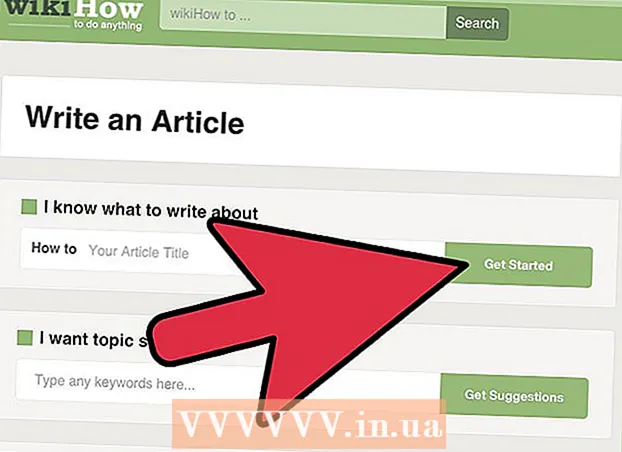लेखक:
Peter Berry
निर्माण की तारीख:
16 जुलाई 2021
डेट अपडेट करें:
1 जुलाई 2024

विषय
यह आलेख आपको दिखाता है कि Windows कंप्यूटर या मैक पर फ़ाइलों के रूप में Google Chrome बुकमार्क कैसे डाउनलोड करें। आप बुकमार्क को देखने के लिए बुकमार्क फ़ाइल को दूसरे ब्राउज़र पर अपलोड कर सकते हैं। ध्यान दें, Chrome बुकमार्क को Chrome मोबाइल ऐप से निर्यात नहीं किया जा सकता है।
कदम
Google Chrome लाल, पीले, हरे और नीले रंग के गोले वाले आइकन पर डबल क्लिक करके।
आइकन पर क्लिक करें ⋮ विकल्प सूची खोलने के लिए खिड़की के ऊपरी-दाएँ कोने में।

एक आइकन चुनें बुकमार्क (बुकमार्क) ड्रॉप-डाउन सूची के शीर्ष के पास। स्क्रीन एक और मेनू प्रदर्शित करेगी।
क्लिक करें बुकमार्क प्रबंधक (वर्तमान में प्रदर्शित विंडो में बुकमार्क प्रबंधित करें)। यह एक नए टैब में बुकमार्क प्रबंधक विंडो खोलेगा।

आइकन पर क्लिक करके बुकमार्क मेनू खोलें ⋮ ब्लू बार के ऊपरी दाएं कोने को बुकमार्क विंडो के ऊपर दिखाई देता है। आपको विकल्पों की सूची के साथ एक स्क्रीन दिखाई देगी।- सुनिश्चित करें कि आप आइकन पर क्लिक नहीं करते हैं ⋮ प्रत्येक बुकमार्क के दाईं ओर या क्रोम विंडो के ग्रे भाग के ऊपरी-दाएँ कोने में, क्योंकि इन दो मेनू में चयन नहीं हैं।

क्लिक करें बुकमार्क निर्यात करें (निर्यात बुकमार्क) ड्रॉप-डाउन सूची में। यह एक फाइल एक्सप्लोरर (विंडोज) या फाइंडर (मैक) विंडो खोलेगा।- अगर नहीं बुकमार्क निर्यात करेंआपने एक्सप्रेशन पर क्लिक किया है ⋮ अनुचित।
नाम दर्ज। वह नाम लिखें जिसे आप बुकमार्क फ़ाइल देना चाहते हैं।
एक सहेजें फ़ोल्डर का चयन करें। उस फ़ोल्डर पर क्लिक करें जहाँ आप बुकमार्क फ़ाइल को सहेजना चाहते हैं (उदाहरण के लिए डेस्कटॉप) खिड़की के बाएं हिस्से में।
क्लिक करें सहेजें (सहेजें) खिड़की के निचले-दाएँ कोने में। विज्ञापन
सलाह
- हालाँकि आप अपने फ़ोन पर ब्राउज़र में बुकमार्क फ़ाइल को निर्यात नहीं कर सकते हैं, फिर भी आप क्रोम ऐप खोलकर और अपने खाते में साइन इन करके अपने कंप्यूटर के Google Chrome बुकमार्क को अपने स्मार्टफोन या टैबलेट पर एक्सेस कर सकते हैं। Google आपके कंप्यूटर के Chrome ब्राउज़र पर उपयोग में है।
चेतावनी
- आप अपने फ़ोन पर Chrome ऐप से बुकमार्क निर्यात नहीं कर सकते हैं।